Você pode ler este artigo para saber mais sobre as melhores ferramentas de captura de tela pagas e gratuitas para Mac.
As capturas de tela facilitam o registro e o compartilhamento de informações cruciais, como mensagens de erro. Além disso, eles também servem como excelentes guias ao solucionar um problema. No entanto, como capturar a tela no Mac é uma tarefa bastante complicada, o melhor aplicativo de captura de tela para Mac é útil quando você deseja gravar a tela sem problemas.
Se você está procurando as melhores ferramentas de captura de tela para Mac para capturar a tela e salvar informações importantes, este artigo o ajudará a encontrá-las.
Por meio deste artigo, listamos as melhores ferramentas de recorte para Mac que você pode usar para armazenar o conteúdo na tela quando não puder baixá-lo. Sem mais delongas, vamos começar com eles.
Melhores aplicativos gratuitos de captura de tela para Mac que você deve usar
Aqui estão nossas principais escolhas para as melhores ferramentas de captura de tela para Mac (gratuitas e pagas) que você pode usar este ano.
1. Snagit
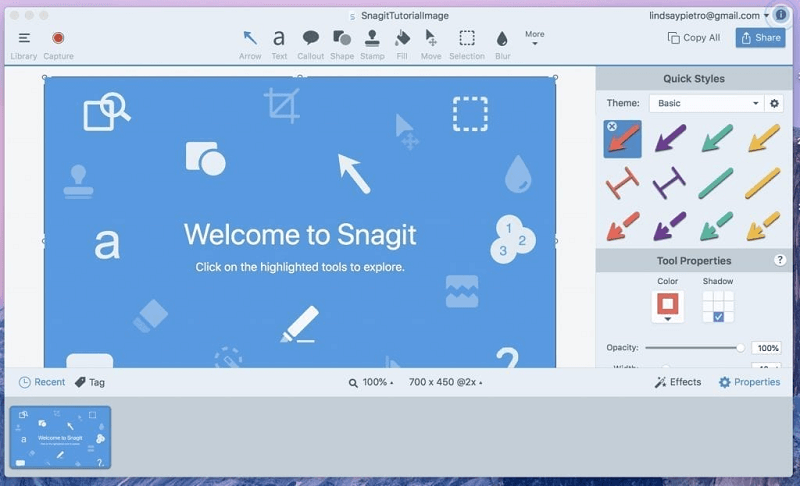
Vamos apresentá-lo ao Snagit. Está entre as melhores ferramentas de recorte para Mac por vários motivos. Alguns deles incluem gravação de conteúdo na tela como vídeos, suporte para GIFs animados e muito mais.
Além disso, também possui excelente suporte técnico e comunitário para ajudá-lo caso tenha algum problema. Além disso, os seguintes recursos também contribuem para tornar o Snagit uma das melhores ferramentas de captura de tela para Mac.
Características do Snagit
- Captura toda a tela da área de trabalho, uma única janela ou uma região específica, dependendo do que você escolher
- Opção para extrair o conteúdo e colá-lo em algum outro aplicativo sem esforço
- Capturas de tela do conteúdo na tela com rolagem horizontal ou vertical
- Ferramentas integradas para anotar as capturas de tela
- Conversão de GIFs para compartilhá-los em plataformas de mídia social
- Opção de corte para remover seções desnecessárias da captura de tela
- Compartilhamento de capturas de tela em plataformas como PowerPoint, Google Drive, Excel, YouTube, etc.
Baixe Agora
Leia também: Como gravar uma chamada FaceTime no iPhone e Mac
2. LightShot

Em seguida, temos o LightShot. Está entre os aplicativos mais rápidos e fáceis desta lista, tornando-o uma das melhores ferramentas de recorte gratuitas para Mac.
Falando sobre os recursos, o LightShot possui muitos recursos úteis, como um editor fácil de usar para adicionar setas, linhas e texto às capturas de tela capturadas. Além disso, abaixo está tudo o que você precisa saber sobre o LightShot.
Principais recursos do LightShot
- Compartilhamento de captura de tela no Facebook ou Twitter
- Opção de pesquisa reversa de imagens para encontrar imagens na internet visualmente semelhantes às imagens capturadas
- Geração de um link compartilhável para suas capturas de tela através da ferramenta printscr
Baixe Agora
3. CleanShot X
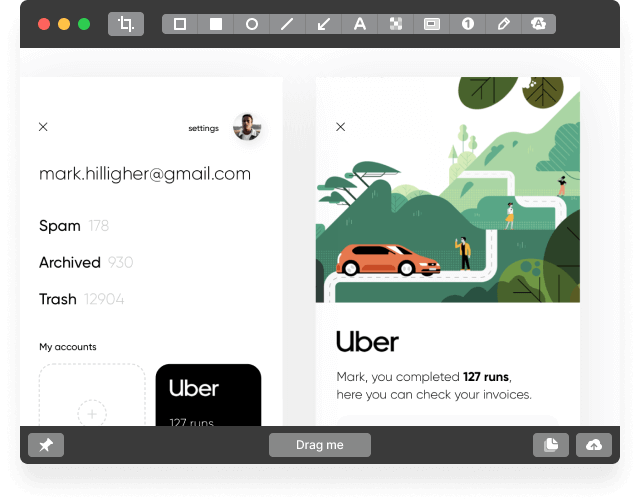
Não podemos pular o CleanShotX ao discutir as melhores ferramentas de captura de tela para Mac. Ele oferece muitos recursos exclusivos que podem não estar disponíveis em outros aplicativos.
Alguns recursos incríveis do CleanShotX incluem uma opção para selecionar o tipo de plano de fundo da captura de tela, ajustes de sombras e os compartilhados abaixo.
Principais recursos do CleanShotX
- Ferramentas de mira e lupa para capturar melhor as capturas de tela
- Uma infinidade de modos de captura na gravação de tela
- Opções como qualidade, formato de saída, taxa de quadros, etc., para controlar vários aspectos da gravação de vídeo
- Permite incluir o feed da sua webcam na gravação
- Muitas ferramentas como pixelar, recortar, realçar, etc., para anotar capturas de tela, editar as gravações e capturas de tela
- Combinando várias fotos em uma com apenas alguns cliques
- OCR para capturar o texto que você não pode selecionar
- Fixando as capturas de tela na tela
Baixe Agora
4. Herói de marcação
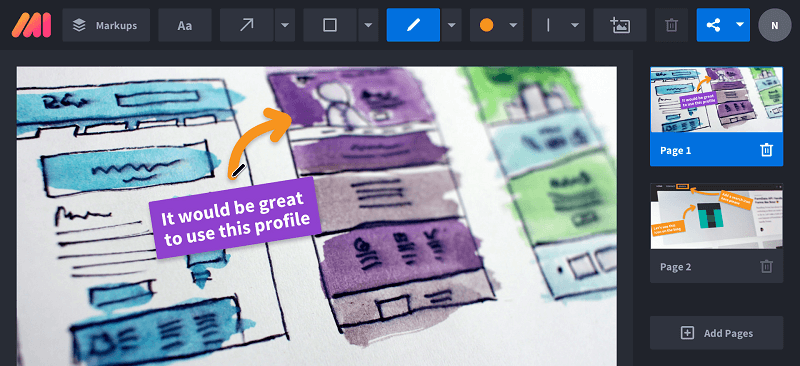
Falando sobre o Markup Hero, ele também está entre os melhores aplicativos de captura de tela para Mac por vários motivos. Com este aplicativo, você pode capturar capturas de tela, editá-las e compartilhá-las com qualquer pessoa.
Além disso, o Markup Hero possui uma extensão do Chrome que você pode usar para realizar a captura de tela de rolagem de qualquer guia em movimento. Junto com isso, a seguir estão os outros recursos que tornam o Markup Hero uma das melhores ferramentas de recorte gratuitas para Mac.
Características do Markup Hero
- Ferramentas de anotação úteis, como linhas, texto, canetas, setas, etc.
- Ajuste de cor das anotações, inversão de imagem e rotações
- Disponibilidade de opções de corte de conteúdo e adição de páginas extras
- Integração Google Drive e Slack
Baixe Agora
5. ScreenToLayers
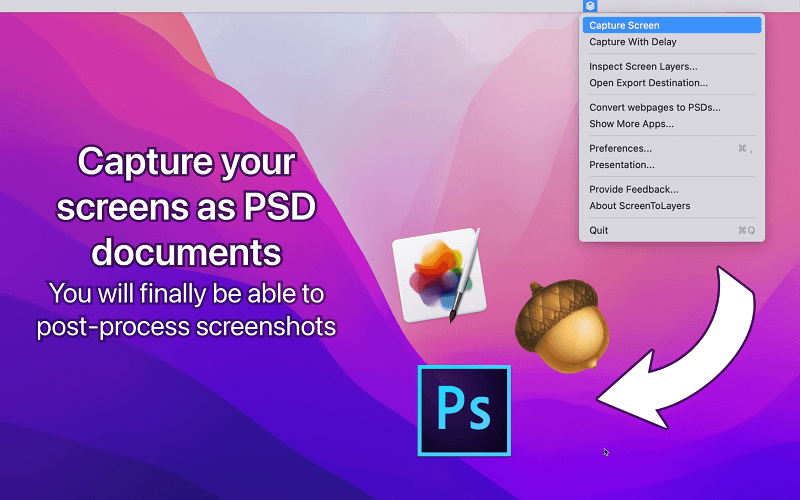
O próximo nome em nossa lista da melhor ferramenta de captura de tela para Mac é ScreenToLayers. Ele oferece muitas opções para captura de tela. Por exemplo, permite fazer capturas de tela como PSD, facilitando a edição no Photoshop.
Além disso, os seguintes recursos também são uma razão pela qual ScreenToLayers é uma das escolhas mais desejáveis como as melhores ferramentas de captura de tela para Mac.
Recursos do ScreenToLayers
- Ícone da barra de menus para realizar operações rápidas e eficientes
- Opção para capturar a tela inteira, uma parte específica da tela ou tirar a captura de tela após um atraso
- Opções de enquadramento e sombra para melhorar a apresentação
- Compatibilidade com todas as principais plataformas de edição, como GIMP, Pixelmator e Photoshop
Baixe Agora
Leia também: Melhor software de gravação de jogos para PC com Windows
6. Shottr
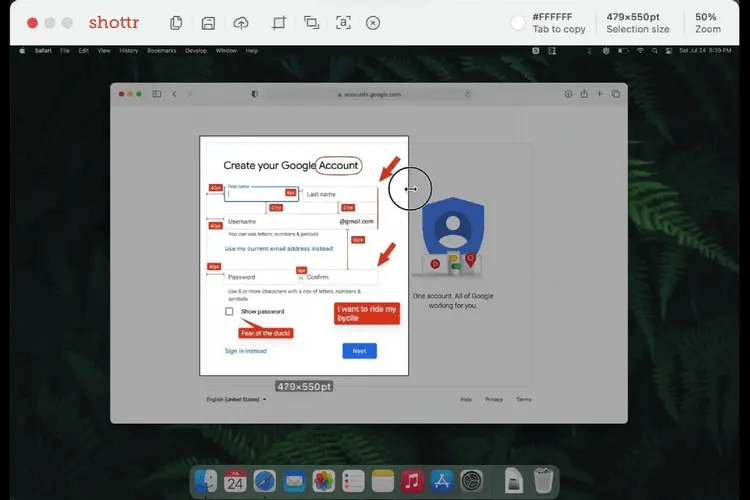
Torna-se essencial falar sobre Shottr quando se trata das melhores ferramentas gratuitas de captura de tela para Mac. O mais atraente deste aplicativo são as teclas de atalho que facilitam a captura de telas.
Além disso, o Shottr está entre os aplicativos mais leves, rápidos e confiáveis disponíveis atualmente. Vejamos os principais recursos que o trouxeram para a lista das melhores ferramentas de recorte para Mac.
Características do Shottr
- Captura de capturas de tela completas, área predefinida, janela ativa, capturas de tela atrasadas ou capturas de tela de rolagem, dependendo de seus requisitos
- Ferramenta de edição poderosa
- Opção OCR integrada para copiar o texto da imagem
- Opções para selecionar o plano de fundo da captura de tela, escolher o formato de captura e personalizar várias outras configurações
Baixe Agora
7. DroplrName
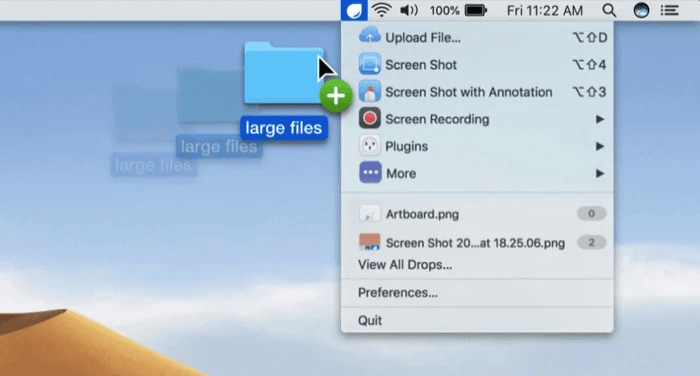
Vamos agora dar uma olhada no Droplr. Achamos que vale a pena mencioná-lo como uma das melhores ferramentas gratuitas de captura de tela para Mac devido à sua facilidade de uso e uma variedade de recursos interessantes.
Falando em recursos, o Droplr vem com GIF em tela cheia e parcial e gravação de vídeo, entre outras opções que são compartilhadas abaixo.
Características do Droplr
- Opção de adicionar webcam para uma gravação mais personalizada
- Editor embutido para editar capturas de tela e gravações
- Disponibilidade de uma variedade de opções de anotação
- Salvamento automático das capturas de tela na nuvem Droplr
- Salva capturas de tela localmente e permite que você as compartilhe via Slack ou e-mail
Baixe Agora
8. Skitch
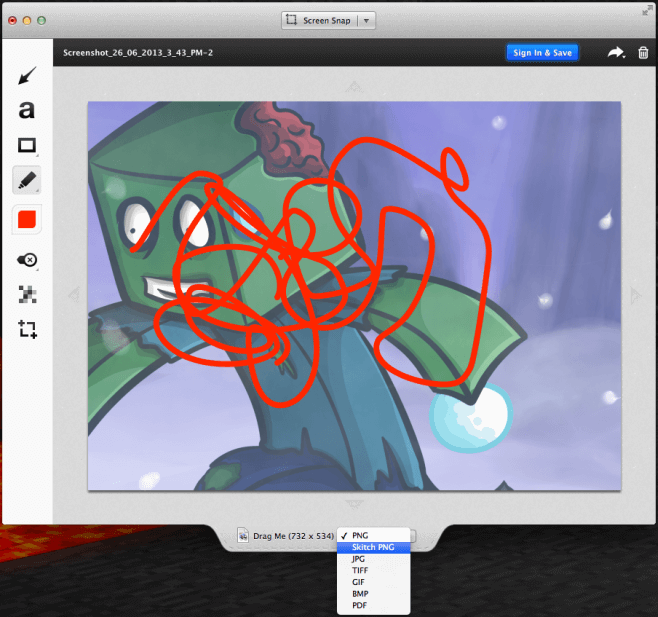
Concluir esta lista sem o Skitch seria injusto. O Skitch está entre as melhores e mais populares ferramentas de captura de tela para Mac. Possui uma variedade de opções de captura de tela, como captura de tela no modo de tela cheia, gravação de seções dedicadas ou captura de tela atrasada.
Além disso, abaixo estão mais alguns recursos que tornam o Skitch merecedor desta posição como a melhor ferramenta de captura de tela para Mac.
Recursos do Skitch
- Opções úteis de anotação de captura de tela
- Corte de captura de tela para focar no assunto principal
- Permite pixelar detalhes como nomes e números de contato para ocultá-los
- Salva capturas de tela em vários formatos de arquivo
- Você pode compartilhar capturas de tela via AirDrop
- Opção para salvar capturas de tela no Evernote
Baixe Agora
Leia também: Melhor software de gravação de áudio para Windows
9. Monosnap
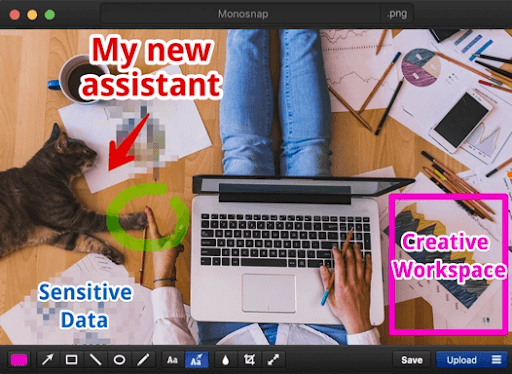
Gostaríamos de concluir os melhores aplicativos de captura de tela para Mac com Monosnap. É uma ferramenta amigável com uma variedade de opções de edição (como anotação), um recurso de desfoque para ocultar suas informações privadas e muitos outros recursos interessantes.
Vejamos todos os recursos fascinantes do Monosnap que o tornam digno de atenção.
Características do Monosnap
- Lupa de 8x para corte preciso
- Captura de instantâneo com um clique
- Permite fazer upload de vídeos gravados diretamente para Monosnap ou YouTube
- Permite destacar detalhes ao gravar um vídeo
- Você pode capturar screenshots cronometrados
- Disponibilidade de 2 GB de armazenamento em nuvem gratuitamente
- Suporta integração com aplicativos de terceiros como CloudApp, Evernote e Dropbox
Baixe Agora
Concluindo os melhores aplicativos de captura de tela para Mac
Este artigo trouxe à tona as principais ferramentas de captura de tela pagas e gratuitas para Mac. Você pode dar uma olhada em seus recursos e escolher aquele que mais atende às suas necessidades.
Se você acha que alguma outra excelente ferramenta de recorte paga ou gratuita para Mac também deve fazer parte da lista acima, você pode compartilhá-la nos comentários. Tentaremos revisar e adicionar o mesmo o mais rápido possível. Além disso, deixe-nos saber se você gostou deste post ou não.